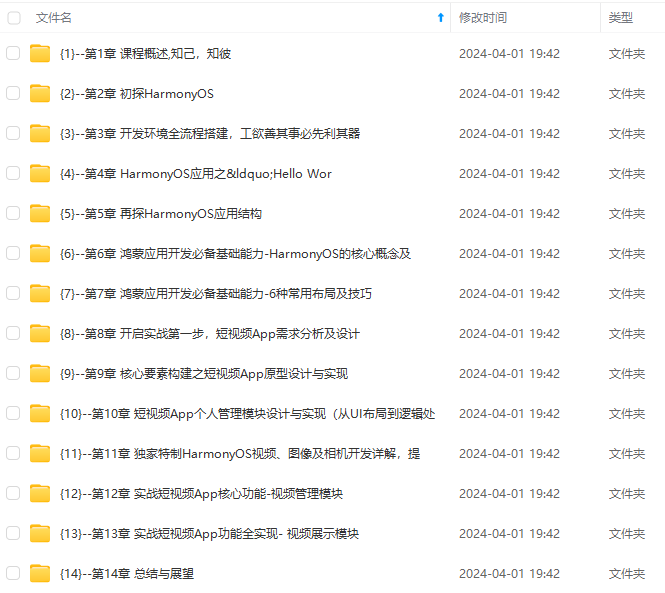
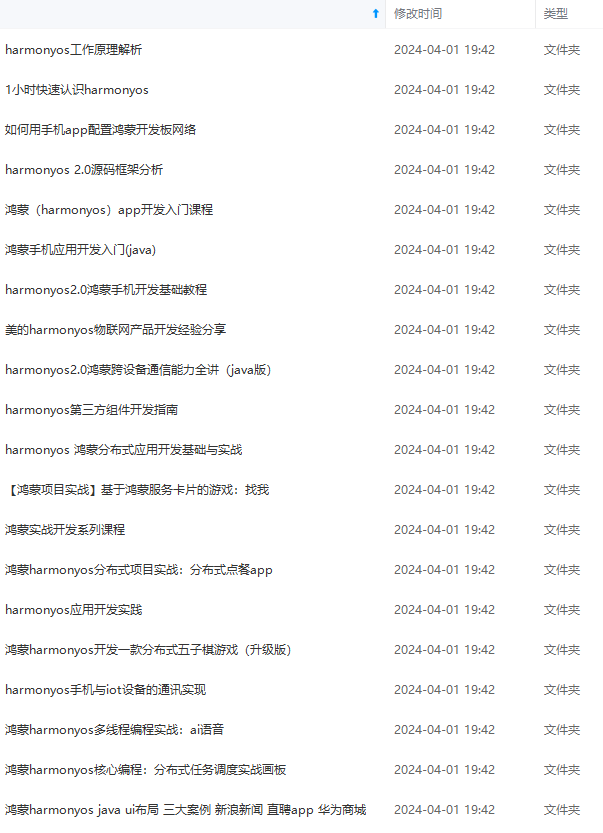
网上学习资料一大堆,但如果学到的知识不成体系,遇到问题时只是浅尝辄止,不再深入研究,那么很难做到真正的技术提升。
一个人可以走的很快,但一群人才能走的更远!不论你是正从事IT行业的老鸟或是对IT行业感兴趣的新人,都欢迎加入我们的的圈子(技术交流、学习资源、职场吐槽、大厂内推、面试辅导),让我们一起学习成长!
如果没有安装,前往 https://sourceforge.net/projects/win32svn/ 下载。
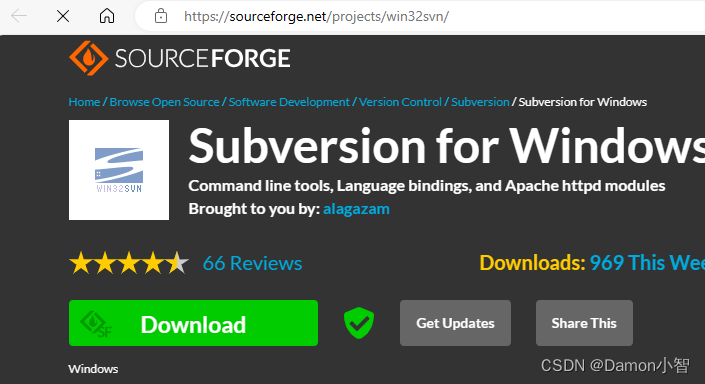
下载下来的是镜像,双击启动安装程序。
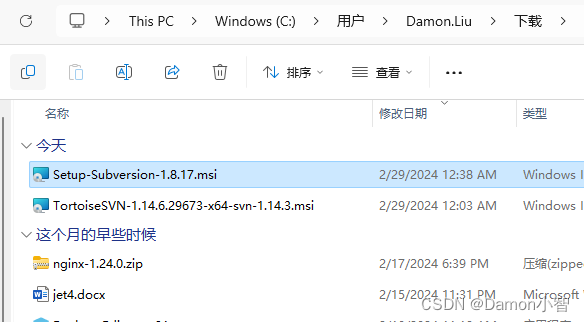
进入到了安装界面,一直点击 Next。
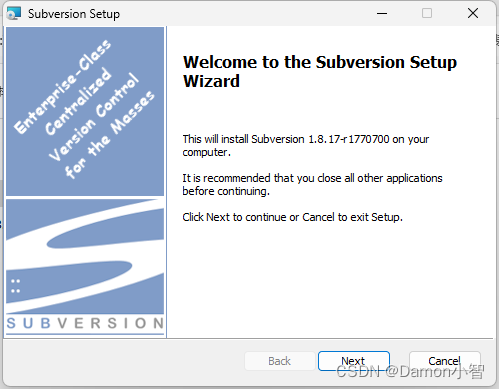
安装完成。
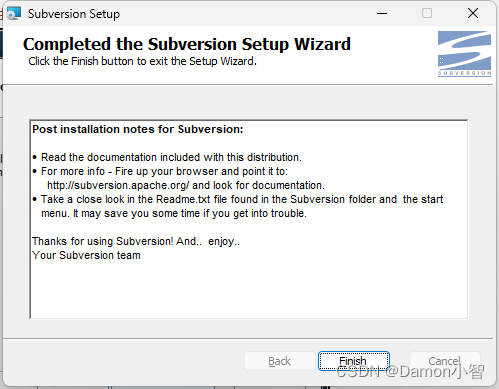
查看SVN是否可以在本地顺利运行,通过查看当前安装的 SVN 版本的命令:
svn --version
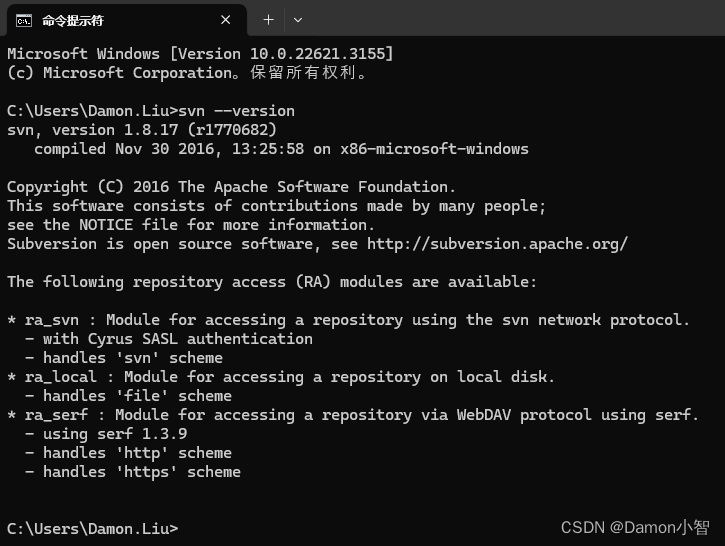
可以看到 SVN 已经成功安装。
二、SVN常用命令
因为 SVN 是客户端和服务端的交互操作,为了方便讲解,我们创建两个目录:
D:\SVN\ 作为 SVN 服务端目录,也就是远端仓库,用来存储每次提交的数据。
D:\SVN2\ 作为 SVN 客户端目录,也就是客户端的文件,在检出后,里面包含 .svn 隐藏文件,其他文件会带有红色(修改未提交)或者绿色(已提交)的标识。
1. 创建远端仓库
SVN使用仓库(Repository)来存储项目的版本历史。创建一个新的 SVN 仓库,可以使用以下命令:
svnadmin create D:\SVN\Repository
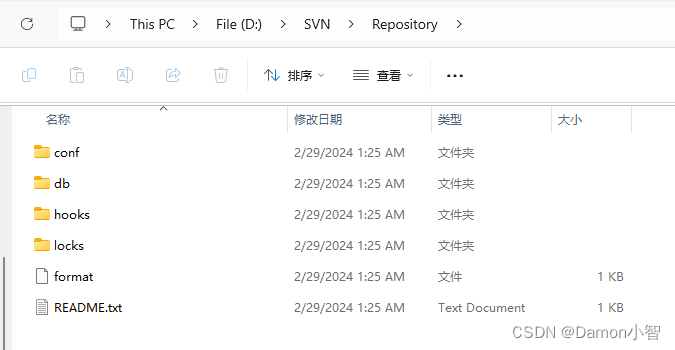
可以看到我们的 SVN 仓库 Repository 已经被建立在指定路径,文件夹里包含仓库的基础文件。
2. 本地检出仓库
将仓库的副本检出到本地,使用以下命令:
svn checkout file:///D:/SVN/Repository my_project
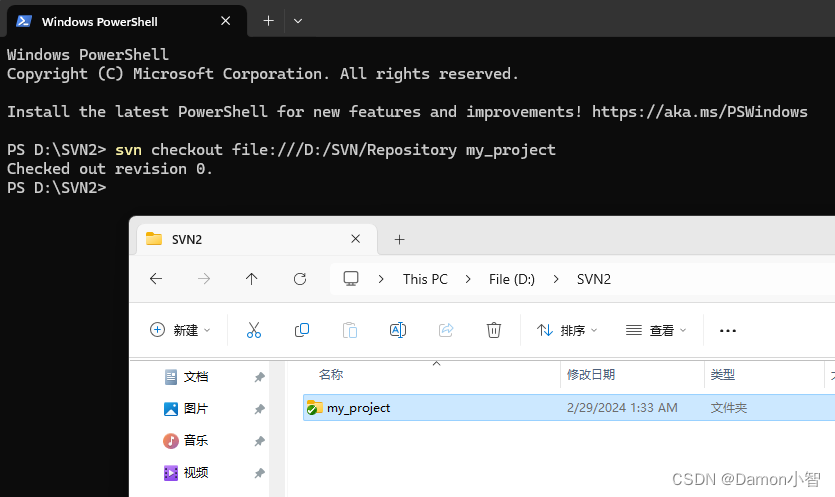
这会在当前目录下创建一个名为 my_project 的项目副本。
3. 提交本地文件到仓库
将项目文件添加到 SVN 仓库中,使用以下命令:
cd my_project #切换到文件目录
echo “This is a simple text” > test.md #创建一个内容为This is a simple text的test.md文件
svn add test.md #添加test.md文件到缓存区
svn commit -m “Add test.md” #提交test.md文件到远端仓库
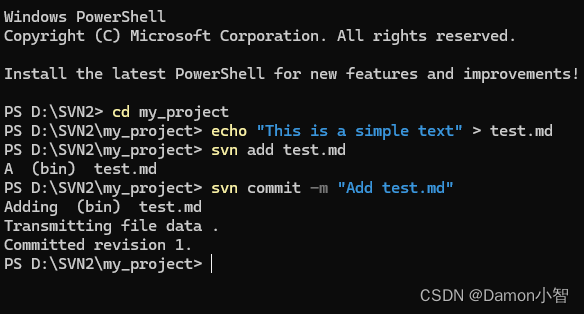
提交完之后,我们可以看到本地的文件前边多了绿色的标志,表示已被提交。
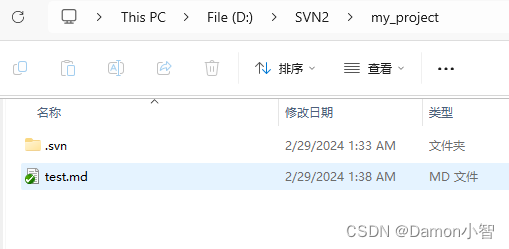
在远端仓库 D:\SVN\Repository 里,我们看到刚刚提交的文件版本。
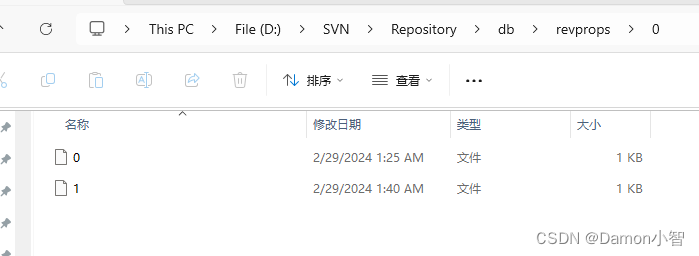
4. 从仓库更新本地文件
在工作期间,你可能需要更新你的本地副本以获取最新的更改。使用以下命令进行更新:
svn update
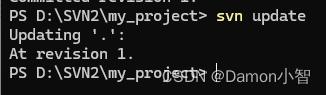
5. 查看历史
深知大多数程序员,想要提升技能,往往是自己摸索成长,但自己不成体系的自学效果低效又漫长,而且极易碰到天花板技术停滞不前!

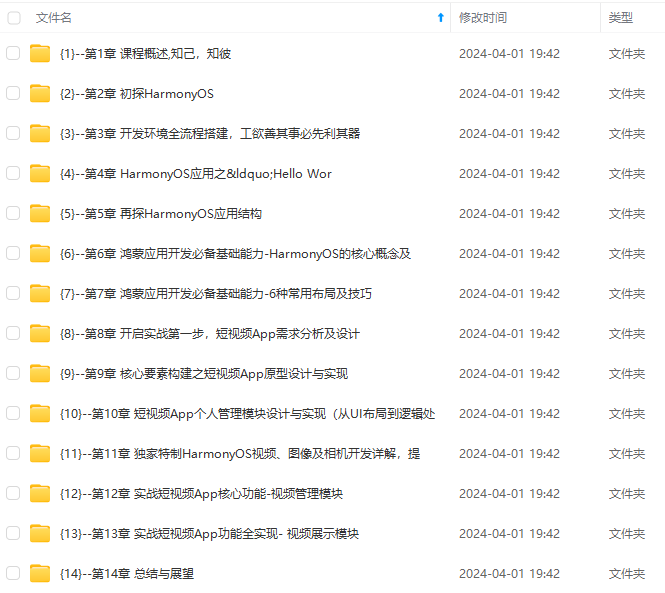
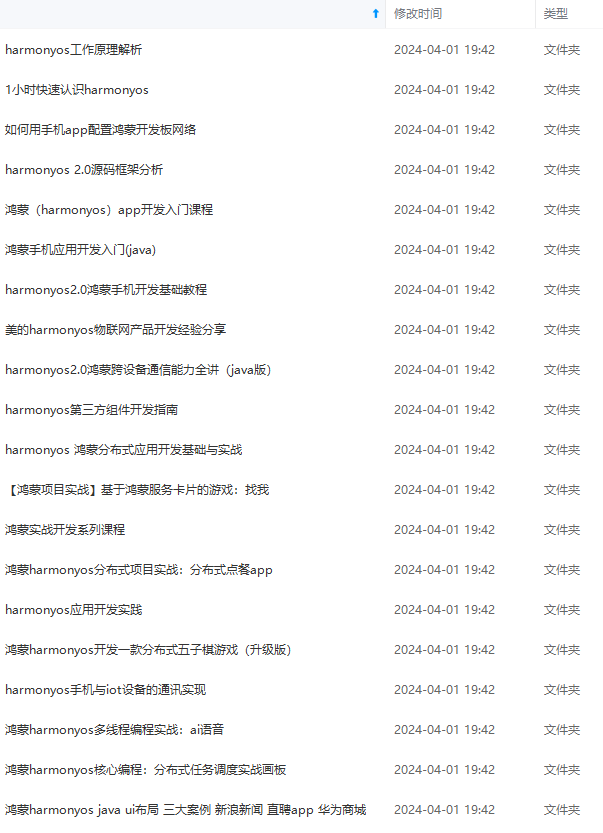
既有适合小白学习的零基础资料,也有适合3年以上经验的小伙伴深入学习提升的进阶课程,涵盖了95%以上鸿蒙开发知识点,真正体系化!
由于文件比较多,这里只是将部分目录截图出来,全套包含大厂面经、学习笔记、源码讲义、实战项目、大纲路线、讲解视频,并且后续会持续更新
多,这里只是将部分目录截图出来,全套包含大厂面经、学习笔记、源码讲义、实战项目、大纲路线、讲解视频,并且后续会持续更新**























 被折叠的 条评论
为什么被折叠?
被折叠的 条评论
为什么被折叠?








